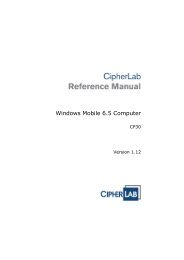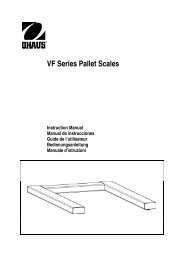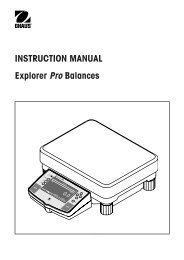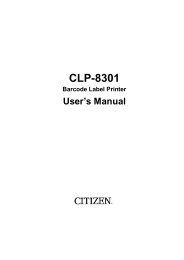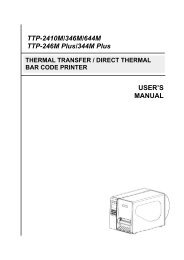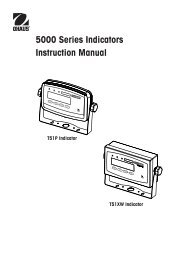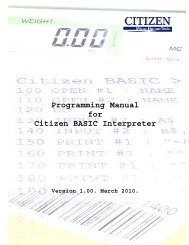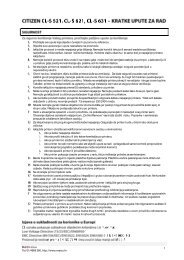Printer Installation Guide - MaRCo
Printer Installation Guide - MaRCo
Printer Installation Guide - MaRCo
Sie wollen auch ein ePaper? Erhöhen Sie die Reichweite Ihrer Titel.
YUMPU macht aus Druck-PDFs automatisch weboptimierte ePaper, die Google liebt.
◈Produktspezifikationen<br />
Drucker<br />
Papier<br />
Komponente<br />
Funktionsprinzip<br />
Punktabstand<br />
Druckbreite<br />
Anzahl Zeichen<br />
pro Zeile (Standardwert)<br />
Druckgeschwindigkeit *1)<br />
Empfangspuffergröße<br />
SMPS-Eingangsspannung<br />
Frequenz<br />
SMPS-Ausgangsspannung<br />
Temperatur<br />
Luftfeuchtigkeit<br />
Autocutter<br />
Mechanik MCBF *2)<br />
Papierart<br />
Papierrollenbreite<br />
Papierrollendurchmesser<br />
Papierstärke<br />
Beschreibung<br />
(Thermo-)Druck per Wärmeübertragung<br />
203 dpi (8 Punkte/mm)<br />
48 mm<br />
32 (Schriftart A) (12x24)<br />
42 (Schriftart C) (9x24)<br />
19 Zeilen/s, 65 mm/s<br />
4 Kb<br />
100-240 VAC<br />
50/60 Hz<br />
12 VDC<br />
0 - 45 ℃ (Betrieb)<br />
-20 - +60 ℃ (Lagerung)<br />
10-80 % (Betrieb)<br />
10-90 % (Lagerung)<br />
; Papier ist nicht enthalten<br />
1.000.000 Schnitte<br />
20.000.000 Zeilen<br />
Rollenpapier<br />
58 ± 0,5 mm<br />
Max. 80 mm<br />
0,062 - 0,075 mm<br />
※ Hinweis<br />
*1) Die Druckgeschwindigkeit kann je nach der Kombination aus<br />
Datenübertragungsgeschwindigkeit und Befehlen langsamer sein.<br />
*2) Dieser Wert basiert auf der Messung bei der Standardtemperatur, dem angegebenen<br />
Papier und Druckvolumen 2. Er kann je nach Temperatur oder Druckvolumen variieren.<br />
◈ Gerätetyp mit USB-Schnittstelle: <strong>Installation</strong> des Windows-<br />
Treibers<br />
1. Die Produktinstallations-CD einlegen und die folgende Datei ausführen: Metapace T-4 ><br />
Treiber > Windows-Treiber > Ordner „Treiber“ > Metapace T-4_WIN_Vx.x.x.exe.<br />
2. Im Startfenster der <strong>Installation</strong> die Schaltfläche Weiter wählen.<br />
3. Die Option Installieren im Fenster Bereit für die Programminstallation wählen.<br />
4. Die Option USB im Fenster Anschlusstyp wählen auswählen und dann die Schaltfläche<br />
Weiter wählen (siehe Abb. 1).<br />
5-1. Betriebssystem Windows 2000/VISTA/2008 Server/7<br />
1 Wenn das Fenster Informationen eingeblendet wird, den Drucker ausschalten und<br />
wieder einschalten. Anschließend die Schaltfläche OK wählen.<br />
2 Den Computer im Anschluss an die <strong>Installation</strong> neu starten.<br />
5-2. Betriebssystem XP/2003 Server<br />
1 Wenn das Fenster Informationen eingeblendet wird, den Drucker ausschalten und<br />
wieder einschalten und die Schaltfläche OKwählen.<br />
2 Wenn das Fenster Suche neue Hardware eingeblendet wird, wiederholt die<br />
Schaltfläche Weiter wählen, um den USB-Treiber auszuwählen, und den Computer<br />
nach der <strong>Installation</strong> des USB-Treibers nochmals neu starten.<br />
※ Hinweis<br />
Auf OK oder Dennoch fortfahren klicken, wenn während der <strong>Installation</strong> Meldungen über<br />
digitale Zertifikate eingeblendet werden.<br />
6. Nach dem Neustart folgenden Befehl wählen: Start > Einstellungen > Drucker und<br />
Faxe > Symbol für Metapace T-4 > Rechtsklick > Eigenschaften.<br />
7. Die Registerkarte Allgemein wählen und dann Testseite drucken im Fenster<br />
Eigenschaften wählen und prüfen, ob der Drucker einwandfrei funktioniert.<br />
◈ Gerätetyp mit serieller (RS-232C) Schnittstelle<br />
<strong>Installation</strong> der Windows-Treiber<br />
1. Die Produktinstallations-CD einlegen und folgende Datei ausführen: Metapace T-4 ><br />
Treiber > Windows-Treiber > Ordner „Treiber“ > Metapace T-4_WIN_Vx.x.x.exe .<br />
2. Im Startfenster der <strong>Installation</strong> die Schaltfläche Weiter wählen.<br />
3. Die Schaltfläche Installieren im Fenster Bereit für die Programminstallation wählen.<br />
4. Als seriellen Anschluss 1 (COM1) unter der Einstellung Serieller Anschluss im Fenster<br />
Anschlussart wählen auswählen, anschließend die SchaltflächeWeiter wählen.<br />
◈ WEEE-Kennzeichnung (Elektroschrott)<br />
Diese Kennzeichnung auf dem Produkt oder der Produktdokumentation weist darauf<br />
hin, dass das Produkt nicht über den Hausmüll entsorgt werden sollte. Um eventuelle<br />
Umwelt- oder Gesundheitsschäden aufgrund der unsachgemäßen Entsorgung zu<br />
vermeiden, sollten Sie dieses Produkt von anderen Abfällen trennen und recyceln. So<br />
fördern Sie den nachhaltigen Gebrauch der Ressourcen. Wenn Sie das Produkt in<br />
Ihrem Haushalt benutzen, wenden Sie sich bitte an Ihren Fachhändler, bei dem Sie das<br />
Produkt gekauft haben, oder an die Stadtverwaltung. Dort können Sie Einzelheiten<br />
dazu erfragen, wie und wo Sie dieses Produkt abgeben können, damit es umweltsicher<br />
recycelt wird. Wenn Sie das Produkt in der Firma benutzen, sollten Sie sich an Ihren<br />
Zulieferer wenden und die entsprechenden Bedingungen über die Rücknahme oder<br />
Entsorgung im Kaufvertrag nachlesen. Dieses Produkt sollte nicht zusammen mit<br />
anderen gewerblichen Abfällen entsorgt werden.<br />
5. Zum Neustarten des Computers die Schaltfläche Ja im Dialogfenster wählen.<br />
6. Nach dem Neustart die Option Start> Einstellungen > Drucker und Faxe > Symbol für<br />
Metapace T-4 > Rechtsklick > Eigenschaften wählen.<br />
7. Die Registerkarte Anschluss wählen, anschließend Anschlusskonfiguration im Fenster<br />
Eigenschaften wählen. Dieselben Einstellungen festlegen, wie im Selbsttest angezeigt,<br />
und die Schaltfläche OK wählen.<br />
(Abb. 1)<br />
8. Die Registerkarte Allgemein wählen und anschließend die Option Testseite drucken im<br />
Fenster Eigenschaften wählen und prüfen, ob der Drucker einwandfrei funktioniert.